Hur man ändrar standard Google-konto

Använder du flera Google-konton på Android och PC och vet inte hur man ändrar standard Google-konto? Läs vidare för att lära dig de hemliga stegen.
Zoom är en av de mest populära apparna för videokonferenser där ute. När du fick höra att ett möte skulle hållas genom videokonferenser, var det vanligtvis av Zoom. All den populariteten gick inte obemärkt förbi, och de som bara vill orsaka kaos var ansvariga för saker som ZoomBombing.
Om du inte lidit av det, kanske du har haft att göra med människor som tycker att det är roligt att avbryta dig medan du presenterar något för gruppen. Du varnar dem, till och med några gånger, men de lyssnar inte och fortsätter att orsaka problem. I så fall har du inget annat val än att sparka ut den personen från mötet eller ge dem lite betänketid och sätta dem i väntrummet.
Om någon helt enkelt inte beter sig i ditt Zoom-möte kan du placera dem i väntrummet. Du kan göra detta genom att trycka på ikonen Deltagare (den som gillar att profilera cions tillsammans).
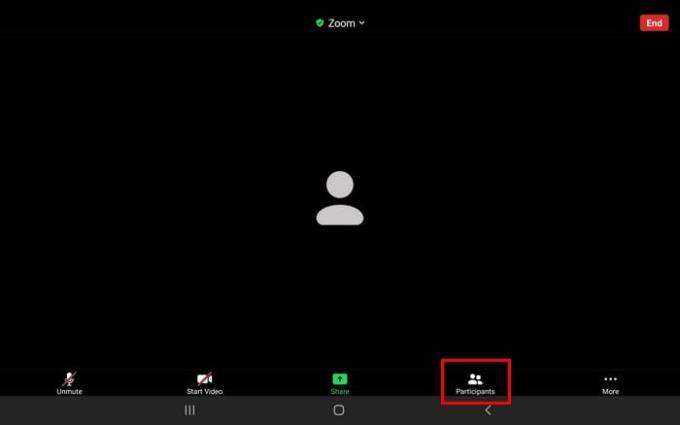
När du ser listan över alla som är med i mötet, tryck på personen du vill sparka ut. Du kommer att se en rad alternativ, men för att bli av med dem trycker du på den som säger Lägg i väntrum . Men om du inte vill ge den personen en andra chans och vill sparka ut dem, tryck på alternativet Ta bort helt.
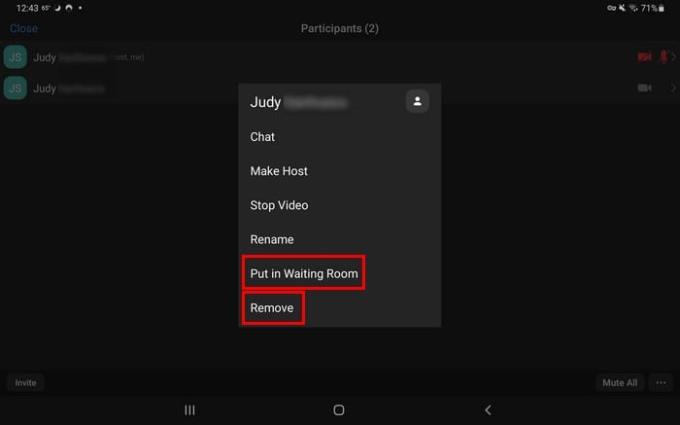
Om du tror att de är redo att gå med i mötet igen, erkänn dem som du gjorde i första hand, gå till Deltagare och tryck på knappen Erkänn.
Att ta bort någon från ett Zoom-möte eller sätta dem i väntrummet är lika enkelt för iPadOS 14.1-användare. Tryck på deltagare uppe till höger och välj namnet på personen du antingen vill ta bort eller sätta i väntrummet
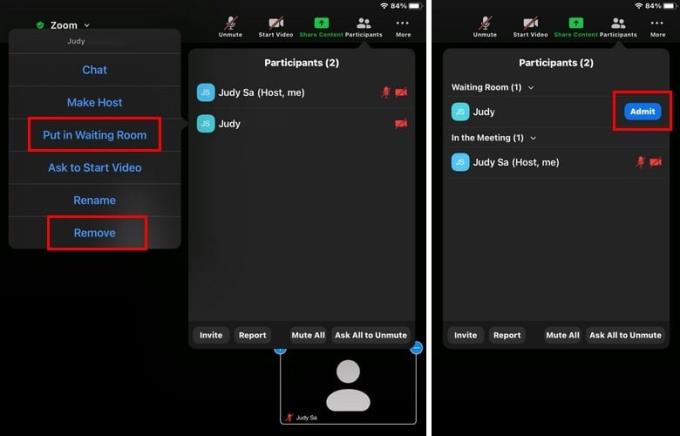
Tänk på att om du tar bort någon från ett Zom-möte kommer de inte att kunna gå med igen med samma e-postadress som standard. För att tillåta användare som du har tagit bort att gå med igen måste du logga in på ditt Zoom-konto på skrivbordet, inte via appen.
När du väl är inne går du till Inställningar > Möte > Grundläggande i möte > Aktivera Tillåt borttagna deltagare att gå med igen.
Det sista du kanske vill göra är att behöva sparka ut någon från ett Zoom-möte. Men ibland finns det användare som frågar efter det. Som du kan se är det lika enkelt oavsett om du använder din Android eller din iPad.
Använder du flera Google-konton på Android och PC och vet inte hur man ändrar standard Google-konto? Läs vidare för att lära dig de hemliga stegen.
Facebook-berättelser kan vara mycket roliga att göra. Här är hur du kan skapa en berättelse på din Android-enhet och dator.
Fyller det på din Android? Lös problemet med dessa nybörjarvänliga tips för alla enheter.
Hur man aktiverar eller inaktiverar stavningskontrollfunktioner i Android OS.
En handledning som visar hur du aktiverar utvecklaralternativ och USB-felsökning på Samsung Galaxy Tab S9.
Älskar du att läsa e-böcker på Amazon Kindle Fire? Lär dig hur du lägger till anteckningar och markerar text i en bok på Kindle Fire.
Jag ger en lista över saker du kan prova om din Android-enhet verkar starta om slumpmässigt utan uppenbar anledning.
Vill du lägga till eller ta bort e-postkonton på din Fire-surfplatta? Vår omfattande guide går igenom processen steg för steg, vilket gör det snabbt och enkelt att hantera dina e-postkonton på din favorit enhet. Missa inte denna viktiga handledning!
En handledning som visar två lösningar på hur man permanent förhindrar appar från att starta vid uppstart på din Android-enhet.
Behöver du nedgradera en app på Android-enhet? Läs den här artikeln för att lära dig hur du nedgraderar en app på Android, steg för steg.






